RMVB er et videocontainerformat af høj kvalitet video. Men hvis du ønsker at få den fremragende audiovisuelle oplevelse, er en god RMVB-afspiller nødvendig.
Det er velkendt, at både Windows og Mac har indbyggede medieafspillere, Windows Media Player og QuickTime Player. Problemet er, at de slet ikke understøtter RMVB. På den anden side meddelte nogle medieafspillere, at de er kompatible med RMVB, men afspilningen kan være dårlig.
Det er umuligt for almindelige mennesker at teste alle populære medieafspillere på markedet. Bare rolig! Vi vil dele top 5 bedste RMVB-afspillere til Windows og Mac. Resultatet er baseret på vores laboratorietest og hundredvis af brugeres rapporter.
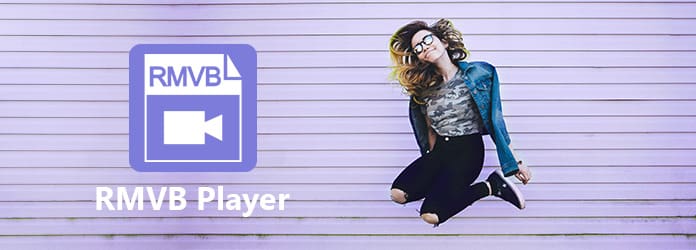
Freeware er altid populært blandt videoentusiaster. I henhold til vores forskning, Aiseesoft Gratis medieafspiller er den bedste mulighed for at nyde dine RMVB-videoer. Selvom det er en gratis RMVB-afspiller, tilbyder den flere forskellige grundlæggende funktioner, du leder efter, som:
Trin 1Få den bedste RMVB-afspiller installeret på computeren
Den bedste RMVB-afspiller tilbyder to versioner, den ene til Windows og den anden til Mac. Download den rigtige version, og følg instruktionerne på skærmen for at installere den på din computer.
Trin 2Få den bedste RMVB-afspiller installeret på computeren
Klik på knappen "Åbn fil" i startvinduet, naviger til den ønskede RMVB-fil i den åbne dialog, fremhæv den og klik på knappen "OK" for at importere den. Eller du kan blot trække og slippe RMVB-videoen ind i vinduet.
Trin 3Få den bedste RMVB-afspiller installeret på computeren
Der er flere knapper i bunden til at styre afspilning, såsom Afspil, Stop, Pause, Fuld skærm osv. "Kamera"-knappen bruges til at lave et snapshot. Lydstyrkeskyderen giver dig mulighed for nemt at kontrollere lyden. Og du kan finde lysstyrke, kontrast og andre parametre i menuen "Video" eller "Audio" på det øverste bånd. For at skifte til en anden RMVB-video skal du klikke på "Mappe"-ikonet nederst. Til sidst skal du klikke på Luk-ikonet for at afslutte RMVB-afspilleren.
Hvis du leder efter en professionel RMVB-afspiller, vil vi anbefale det Aiseesoft Blu-ray-afspiller. Nøglefunktionerne omfatter:
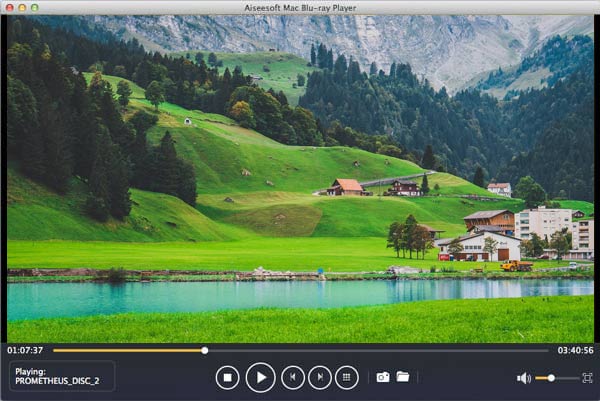
5KPlayer er en anden mulighed for at nyde RMVB-videoer på computeren gratis. Funktionerne i denne RMVB-afspiller inkluderer:
Fordele:
Ulemper:
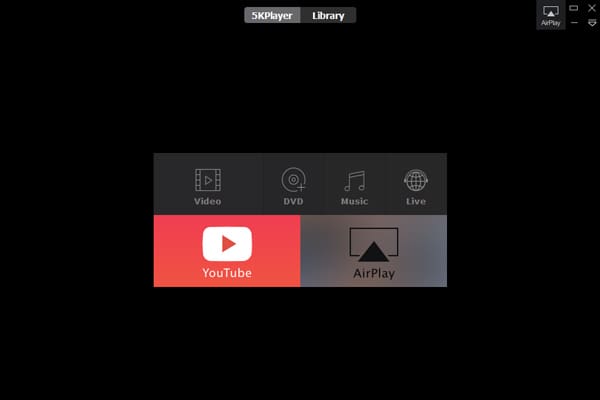
VLC Media Player er en open source RMVB-afspiller. Dets grundlæggende funktioner inkluderer:
Fordele:
Ulemper:

SM Player er en simpel RMVB-afspiller. Dets vigtigste funktioner inkluderer:
Fordele:
Ulemper:
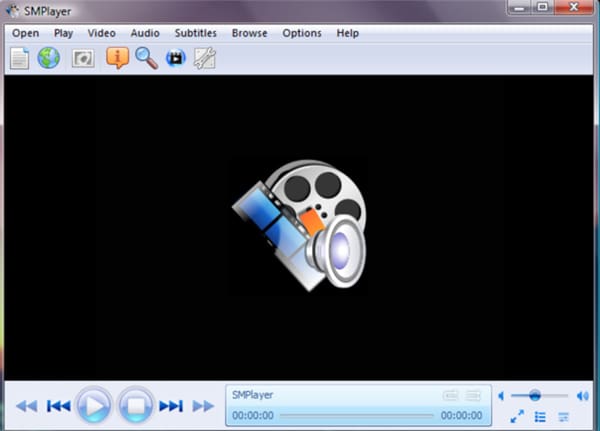
Kan VLC spille RMVB?
Ja. Du kan afspille RMVB-fil i VLC. Åbn VLC, og klik på Filer> Åbn fil, og klik derefter på Gennemse for at indlæse RMVB-filen. Det vil afspille RMVB-fil lige.
Hvordan konverterer jeg RMVB til MP4?
Start Aiseesoft Video Converter Ultimate, og klik på Tilføj filer for at indlæse RMVB-filen. Vælg MP4 som outputformat. Klik derefter på knappen Konverter alle for at begynde at konvertere RMVB til MP4.
Hvordan kan jeg spille RMVB på Windows 10?
Til afspilning af RMVB-filer på Windows 10 kan du downloade og installere multimediaspiller som VLC Media Player eller RealPlayer på Windows 10-computer.
Som et videoformat af høj kvalitet er RMVB stadig populær. I betragtning af at det ikke er kompatibelt med mest almindeligt anvendte medieafspiller, har vi identificeret og delt top 5 bedste RMVB-afspillere. Aiseesoft Free Media Player er en god mulighed for at nyde RMVB i høj kvalitet uden at betale en krone. Blu-ray afspiller er en professionel RMVB-afspiller med rige funktioner. 5KPlayer er en enkel måde at se RMVB på. VLC Media Player giver dig mulighed for at spille RMVB cross platforme. Hvis du er nybegynder, er SM Player et godt valg.